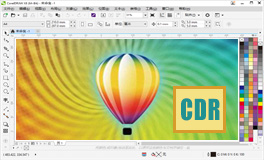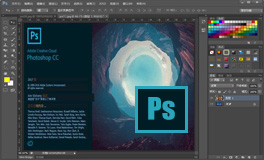如何使用超鏈接和書簽?Word里自制文件收藏夾,添加固定文件夾
2023-04-16 11:33:39
在日常的使用word進行文檔處理時,我們最常用的操作之一可能就是“打開文件”啦。那么不知道你是否曉得,快速打開文件也有一些妙招,現將本人的“三板斧”奉獻出來,與大家共享。
一、添加固定文件夾
很多時候,我們會將某一類文件放置在同一個文件夾中,因此常常都是進入這個文件打開需要的文件,此時有可能就要不斷地打開硬盤分區中的各個文件夾或在不同的文件夾中切換,這是十分麻煩的。在word 中提供了添加固定文件夾功能,具體實現方法如下:
1.啟動word ,選擇菜單“文件→打開”命令,進入要添加的文件夾所在的目錄,如本文中要將“Authorbook”目錄中的“2004年稿件”文件夾作為固定文件夾;選中“2004年稿件”文件夾,選擇對話框中“工具”菜單下的“添加到我的位置”命令,此時就會在左側看到“2004年稿件”文件夾就如同“我的電腦”、“桌面”等文件夾一樣,成為打開對話框中的固定文件夾啦。
2.添加的固定文件夾位于左側文件夾列表的最下方,在這個文件夾上右擊彈出菜單,選擇“上移”命令即可將文件夾向上方移動;另外還可以對文件夾重新命名(注:重命名不影響原來的文件夾的名稱),下移或刪除(注:刪除是將這里的固定文件夾刪除,不會刪除原來的文件夾。)下次進入“打開”對話框時,只需要單擊文件夾列表中的文件夾就可以打開,有點像快捷方式。
二、自制文件收藏夾
我們知道IE中有個收藏夾,可以收藏一些需要的網址,在word中也可以自制這樣一個文件收藏夾,用來收藏常用的文檔。
1.打開word,選擇菜單“工具→自定義”命令打開“自定義”對話框,將“內置菜單”中的“工作”命令拖放到菜單欄上,此時菜單欄上會多出“工作”菜單選項;此時不要關閉對話框,直接在“工作”菜單上右擊,在“命名”重新輸入名稱“常用文檔”,這樣菜單的名稱就變成了“常用文檔”。
2.此時還不要關閉“自定義”對話框,單擊“常用文檔”菜單,在“添加文件”命令上右擊彈出菜單,在這里可以對“添加文件”命令重新取名,如:添加到收藏夾,還可以為命令選擇一個圖標;當文件收藏夾制作完成后,當打開某個常用文檔時,只需要選擇菜單“常用文檔→添加到收藏夾”命令即可添加文件,下次打開時,直接從這里選擇即可。
三、使用超鏈接和書簽
當需要添加的文件很多,并且分布在不同的文件夾中時,上面的方法也就不太適合啦。這時我們可以使用word創建一個文檔目錄,然后使用超鏈接功能鏈接到具體的文檔,當文檔目錄中的文檔很多時,可以進行分類,再使用書簽功能快速定位到某個分類。
1.新建一個名為文章目錄的word文檔,分類輸入常用的一些文件名稱,如:本文是按照雜志名稱分類,每種類別下都是發表的文章標題;選中《電腦應用文萃》下的某一文章標題,右擊選擇“超鏈接”命令,單擊對話框中的“當前文件夾”按鈕,進入到文章所在目錄,選擇相應的文檔,最后單擊“確定”;此時只要按住Ctrl鍵單擊此文章標題,即可打開相應的文章;用這種方法分別為各個文章標題加上超級鏈接。
2.當文檔很多時,我們還可以使用書簽快速跳轉到某一類文檔。將光標移到《電腦應用文萃》前,選擇菜單“插入→書簽”命令,在出現的對話框中輸入“文萃”,再單擊“添加”按鈕即增加了一個書簽;選中雜志名稱后的文字——“文萃”,右擊選擇“超鏈接”命令,單擊對話框中的“書簽”按鈕,再次出現對話框,選擇剛才添加的書簽——“文萃”;這樣只要按住Ctrl鍵,單擊“文萃”即可自動跳轉到《電腦應用文萃》這個類別。用這種方法為其他類別也添加書簽功能,從而實現快速定位。當以后要打開某個文件時,我們只要先打開這個文檔目錄文件,從這里就可以快速打開需要的文檔。
小提示:這個文檔中的內容可以隨時增刪,我們還可以通過word的查找功能,找到需要的文檔,從而快速打開文件,從而徹底避免了在文件夾中不停的來回徘徊。
上面介紹的方法還可以結合起來使用,具體要根據個人的需要,相信大家都會做得很好的。另外有些技巧還可在office的其它組件(Excel、PowerPoint)中使用,有興趣的朋友就試試吧。
一、添加固定文件夾
很多時候,我們會將某一類文件放置在同一個文件夾中,因此常常都是進入這個文件打開需要的文件,此時有可能就要不斷地打開硬盤分區中的各個文件夾或在不同的文件夾中切換,這是十分麻煩的。在word 中提供了添加固定文件夾功能,具體實現方法如下:
1.啟動word ,選擇菜單“文件→打開”命令,進入要添加的文件夾所在的目錄,如本文中要將“Authorbook”目錄中的“2004年稿件”文件夾作為固定文件夾;選中“2004年稿件”文件夾,選擇對話框中“工具”菜單下的“添加到我的位置”命令,此時就會在左側看到“2004年稿件”文件夾就如同“我的電腦”、“桌面”等文件夾一樣,成為打開對話框中的固定文件夾啦。
2.添加的固定文件夾位于左側文件夾列表的最下方,在這個文件夾上右擊彈出菜單,選擇“上移”命令即可將文件夾向上方移動;另外還可以對文件夾重新命名(注:重命名不影響原來的文件夾的名稱),下移或刪除(注:刪除是將這里的固定文件夾刪除,不會刪除原來的文件夾。)下次進入“打開”對話框時,只需要單擊文件夾列表中的文件夾就可以打開,有點像快捷方式。
二、自制文件收藏夾
我們知道IE中有個收藏夾,可以收藏一些需要的網址,在word中也可以自制這樣一個文件收藏夾,用來收藏常用的文檔。
1.打開word,選擇菜單“工具→自定義”命令打開“自定義”對話框,將“內置菜單”中的“工作”命令拖放到菜單欄上,此時菜單欄上會多出“工作”菜單選項;此時不要關閉對話框,直接在“工作”菜單上右擊,在“命名”重新輸入名稱“常用文檔”,這樣菜單的名稱就變成了“常用文檔”。
2.此時還不要關閉“自定義”對話框,單擊“常用文檔”菜單,在“添加文件”命令上右擊彈出菜單,在這里可以對“添加文件”命令重新取名,如:添加到收藏夾,還可以為命令選擇一個圖標;當文件收藏夾制作完成后,當打開某個常用文檔時,只需要選擇菜單“常用文檔→添加到收藏夾”命令即可添加文件,下次打開時,直接從這里選擇即可。
三、使用超鏈接和書簽
當需要添加的文件很多,并且分布在不同的文件夾中時,上面的方法也就不太適合啦。這時我們可以使用word創建一個文檔目錄,然后使用超鏈接功能鏈接到具體的文檔,當文檔目錄中的文檔很多時,可以進行分類,再使用書簽功能快速定位到某個分類。
1.新建一個名為文章目錄的word文檔,分類輸入常用的一些文件名稱,如:本文是按照雜志名稱分類,每種類別下都是發表的文章標題;選中《電腦應用文萃》下的某一文章標題,右擊選擇“超鏈接”命令,單擊對話框中的“當前文件夾”按鈕,進入到文章所在目錄,選擇相應的文檔,最后單擊“確定”;此時只要按住Ctrl鍵單擊此文章標題,即可打開相應的文章;用這種方法分別為各個文章標題加上超級鏈接。
2.當文檔很多時,我們還可以使用書簽快速跳轉到某一類文檔。將光標移到《電腦應用文萃》前,選擇菜單“插入→書簽”命令,在出現的對話框中輸入“文萃”,再單擊“添加”按鈕即增加了一個書簽;選中雜志名稱后的文字——“文萃”,右擊選擇“超鏈接”命令,單擊對話框中的“書簽”按鈕,再次出現對話框,選擇剛才添加的書簽——“文萃”;這樣只要按住Ctrl鍵,單擊“文萃”即可自動跳轉到《電腦應用文萃》這個類別。用這種方法為其他類別也添加書簽功能,從而實現快速定位。當以后要打開某個文件時,我們只要先打開這個文檔目錄文件,從這里就可以快速打開需要的文檔。
小提示:這個文檔中的內容可以隨時增刪,我們還可以通過word的查找功能,找到需要的文檔,從而快速打開文件,從而徹底避免了在文件夾中不停的來回徘徊。
上面介紹的方法還可以結合起來使用,具體要根據個人的需要,相信大家都會做得很好的。另外有些技巧還可在office的其它組件(Excel、PowerPoint)中使用,有興趣的朋友就試試吧。
- 上一篇:一個數值發生了變化要將文檔中所有相同的數值也要進行改變怎么辦? [2023-04-16]
- 下一篇:如何才能夠制作出折頁文檔呢?撰寫實驗報告編制試卷設置分欄 [2023-04-16]